スイッチのwifiが繋がらない原因は、「アクセスポイントが遠いから」など。
対処法は「スイッチとwifiの設置環境を改善」すると、良くなりますよ。
何をやっても改善されないのであれば、「ニンテンドーのオンライン修理受付」に修理を出しましょう。
スイッチはwifiがないとできないわけではありません。
基本的にパッケージ版ソフトはwifiがなくても遊べますが、ダウンロード版ソフトはwifiがないと遊べません。
今回は「スイッチのwifiが繋がらない原因や対処法など」をご紹介致します。
スイッチのwifiが繋がらない、切れる原因

スイッチのwifiが繋がらない原因は、「アクセスポイントが遠い」や「ニンテンドーのネットワーク障害が起きている」など。
wifiの設定が正しくできていない、などの見落としも結構あります。
スイッチのwifiが繋がらない原因は、以下です。
- アクセスポイントが遠い
- ニンテンドーのネットワーク障害が起きている
- wifiの設定が正しい方法でできていない
- スイッチ本体にエラーが起きている
- ケーブルが断線している
- DNSエラーが起きている
など。
では早速、以下の対処法を実践してみましょう。
対処法を教えて!

対処法を教えます。
原因がわからない方も、まずは順に試してみてください。
スイッチとwifiの設置環境を改善する
以下の内容で、スイッチとwifiの設置環境を改善します。
・設置環境チェック項目
- スイッチとwifiルーターの間に物を置かない
- スイッチとwifiルーターの距離を2〜3m以内にする
- 電話やスマホ、パソコンなどの電気機器を近くに置かない
上記を改善したら、もう一度wifiを繋げてみましょう。
ニンテンドー公式サイトの「ネットワークメンテナンス情報・稼働状況」を見る
ニンテンドー公式サイトの「ネットワークメンテナンス情報・稼働状況」を見てください。
「現在の障害発生状況」・「現在のメンテナンス状況」・「今後のメンテナンス予定」が確認できます。
現在wifiに関する障害やメンテナンスが起きていたら、待つしかありません。
正しい方法で無線接続する(ニンテンドー公式サイト参照)
正しい方法で無線接続をしてみましょう。
違うwifiを選択している可能性もあるからです。
・正しい無線接続方法
- 「設定」を押す
- 「インターネット」の「インターネット設定」を押す
- 「見つけたネットワーク」で使いたい無線wifiルーターのSSIDを選ぶ(パスワード入力)
- 「接続しました。」と表示されたらwifi接続完了
「エラコード」が表示されたら、「ニンテンドー公式サイト Q&A」を参考にしてくださいね。
スイッチを再起動する
スイッチを再起動して、wifi接続をもう一度します。
一時的なエラーであれば、再起動で解決するでしょう。
・再起動のやり方
- 「電源ボタン」を長押しし、「電源オプション」を選ぶ
- 「再起動」を押す。
- 再起動されるのを待つ
ケーブルやコンセントの断線や接触を確認をする
次に、ケーブルやコンセントの断線や接触の確認です。
・チェック項目
- wifiルーターなどを繋ぐケーブルが断線していないか
- コンセントは外れていないか
- ケーブルの繋ぎ方は正しいか
- wifiやスイッチに対応しているケーブルか
DNS設定を一時的に変更する(ニンテンドー公式サイト参照)
DNS設定を一時的に変更し、改善してみます。
・DNS設定方法(別のサーバーに指定)
- 「設定」を押し、「インターネット」の「インターネット設定」を押す
- 「登録済みのネットワーク」で接続先を選ぶ
- 「詳細設定」を選んだら「DNS設定」を「手動」にする
- 「優先DNS」に「8.8.8.8」、「代替DNS」に「8.8.4.4」と入力
- 「保存」を押す
有線接続のやり方

無線接続をしてもスイッチにwifiが繋がらない時は、「有線接続」を試してみましょう。
(以下の方法は全て、ニンテンドー公式サイトを参照)
ニンテンドースイッチ本体(HAC-001)の有線接続方法
- TVモードにする
- ニンテンドースイッチ本体のUSB端子に有線LANアダプターを接続し、ルーターと有線LANアダプターをLANケーブルで繋ぐ
- 「設定」を押し、「インターネット」の「インターネット設定」を押す
- 「登録済みのネットワーク」で「有線接続」を選ぶ
- 「優先でネットワークに接続」を押し、「接続しました。」と表示されれば接続完了です
ニンテンドースイッチ本体 有機ELモデル(HEG-001)の有線接続方法
- TVモードにする
- ニンテンドースイッチ本体のLAN端子とルーターを、LANケーブルで繋ぐ
- 「設定」を押し、「インターネット」の「インターネット設定」を押す
- 「登録済みのネットワーク」で「有線接続」を選ぶ
- 「優先でネットワークに接続」を押し、「接続しました。」と表示されれば接続完了です
ニンテンドースイッチLITE本体(HDH-001)の有線接続方法
ニンテンドースイッチLITE本体(HDH-001)を有線接続するには、株式会社ホリのUSBハブが必要です。
- ニンテンドースイッチLITE本体にUSBハブを接続
- USBハブのUSB端子に有線LANアダプターを接続し、有線アダプターとルーターをLANケーブルで繋ぐ
- 「設定」を押し、「インターネット」の「インターネット設定」を押す
- 「登録済みのネットワーク」で「有線接続」を選ぶ
- 「優先でネットワークに接続」を押し、「接続しました。」と表示されれば接続完了です
どの機器も、繋ぐ場所がわかれば優先接続方法は同じですね。
Switchを修理に出す?
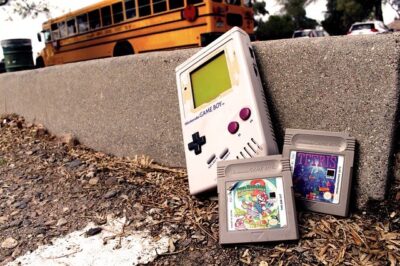
上記の対処法で改善できなかったら、Switchを修理に出すのがいいです。
ニンテンドーの公式サイトで「オンライン修理受付」を利用できますよ。
オンライン修理の詳細や利用方法などを、ご説明致しましょう。(ニンテンドー公式サイトを参照)
ニンテンドー「オンライン修理受付」の詳細
ニンテンドー「オンライン修理受付」を利用すると、「修理代金が5%割引」になります。
メールで修理状況をお知らせしてくれますので、修理をスムーズに対応してくださいますよ。
修理に対応している機器は、こちら。
- Nintendo Switchファミリー
- Newニンテンドー3DS/New 3DS LL/New 2DS LL/ニンテンドー 2DS
- Wii U
- ニンテンドークラシックミニ/スーパーファミコン/ファミリーコンピュータ
- ゲーム&ウォッチ(スーパーマリオブラザース/ゼルダの伝説)
- Wii
ニンテンドー「オンライン修理受付」の利用方法、流れ
- ニンテンドー「オンライン修理受付」でニンテンドーアカウントなどを登録し、修理を申し込む
- 修理したい商品を「任天堂サービスセンター」へ送る(保証書・修理依頼書か修理お申し込み番号なども一緒に)
- 修理したい商品が任天堂サービスセンターに届いたらメールが届く(修理代金・修理の可否・お支払い方法を入力)
- 修理が完了したら、宅急便で発送される
- 修理品の受け取り
修理期間は約2週間。
修理対応商品でも修理できない商品もあるので、送られてくるメールでやりとりしてください。
wifiないとできない?

wifiがないとできないわけではありません。
「Switch=wifiが必須ではない」ので、wifiがなくても遊べますよ。
Switchには、「wifiがないとできないゲームソフト」と「wifiがなくてもできるゲームソフト」があります。
基本的にwifiがないとできないゲームソフトは「ダウンロード版ソフト」、wifiがなくてもできるゲームソフトは「パッケージ版ソフト」。
ただ、どちらもwifiが必要な場面があります。
ちょっとややこしいですが、簡単に説明します。
wifiないとできない
・パッケージ版ソフト
- オンラインプレイをする時
- ソフトの更新データや追加コンテンツのダウンロードをする時
・ダウンロード版ソフト
- ソフトのダウンロードをする時
- 「いつもあそぶ本体」ではない本体でダウンロード版ソフトを起動する時
wifiなくてもできる
・パッケージ版ソフト
- プレイする時
・ダウンロード版ソフト
- 「いつもあそぶ本体」でダウンロードしたソフトを遊ぶ時









